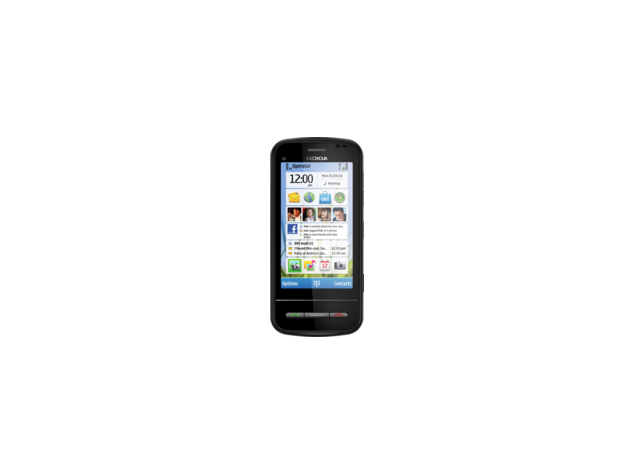Zaobidi zaklepanje FRP in preverjanje Google Računa na Nexusu 6P, 5X
Zaščita pred ponastavitvijo na tovarniške nastavitve poudarimo, da je Google leta 2014 seznanjen z napravami Android s posodobitvijo Android 5.0 Lollipop, morda ukradel različne ukradene pripomočke Android pred neodobreno uporabo, vendar je od tega trenutka tudi nekatere pristne uporabnike spravil v nevšečnosti. Danes vam torej moramo pokazati, kako zmorete Bypass FRP Lock na skoraj vseh napravah Android.
Zaklepanje FRP deluje tako, da preveri Google Račun, ki je bil nedavno označen na pripomočku. V skladu s temi možnostmi, ko je vaša naprava ukradena in kriminalec lahko dokonča ponastavitev predelovalne naprave, kljub vsemu ne bo verjetno uporabljala pripomočka, ne da bi se prijavila z nedavno označenim računom v Googlu. To preprečuje, da bi pripomoček uporabljal kdo drug kot vi.

Kakor koli že, to je nekatere certificirane uporabnike tudi spravilo v nevšečnosti. Dražilno postane, ko ste priklopljeni iz lastnega pripomočka, ker se ne morete spomniti skrivne besede Google Računa ali ko ste kupili rabljeni pripomoček, ki je bil prej povezan z neznanim uporabniškim računom.
Na srečo obstajajo pristopi za izogibanje preverjanju zaklepanja FRP pri Googlu pri nekaterih pripomočkih Android. Pozneje smo zaključili objavo o zaostanku preverjanja Google Računa na pripomočkih LG, poleg tega pa tudi na drugih pripomočkih Android, v glavnem pa Google očitno praznuje varnostne popravke z mesečnimi posodobitvami varnostnih posodobitev za Android.
Glej tudi: Snemajte počasni videoposnetek na Galaxy S7 / S7 Edge
Za najnovejšo razrešnico zaradi varnostnih popravkov v sezoni, ko je nastala ta (1. maja 2016), bo priložena past ustranila FRP zaklepanje preverjanja Google Računa med nastavitvijo pripomočka. Ta metoda je bila preizkušena na Nexusu 6P in 5X, vendar bi morala delovati tudi za druge pripomočke Android.
Prenosi:
Kako zaobiti zaklepanje FRP
Povežite se z omrežjem Wifi & Prekini:
- Vklopite napravo z vijaki FRP in jo na enem od nastavitvenih zaslonov povežite z organizacijo WiFi.
- Nasvet: če lahko v bližino dobite še eno napravo Android, bi vam bilo vedno bolj koristno ustvariti dostopno točko WiFi, ker past vključuje ubijanje WiFi-a ob določenem času.
- Ko ste povezani z WiFi, pritisnite NASLEDNJI, in ko se izpiše Preverjanje posodobitev, izklopite organizacijo WiFi (izklopite modem WiFi ali dostopno točko WiFi). Prišli boste do zaslona, kjer boste morali vnesti svoje ime in priimek.
- Lahko vzamem dva ali tri poskuse, da pridem do Ime zaslon. Nadaljuj s poskusom ..
- Eno zaslona Ime NASLEDNJI. Prišli boste do Zavarujte svojo napravo zaslon, tukaj nastavite kodo PIN, primer ali tajni ključ.
- Zdaj, ko ste na Googlovem skrbniškem zaslonu, poglejte do dna zaslona, nato vklopite sistem WiFi (ali dostopno točko WiFi) in nato izberite / tapnite povezavo Googlovi pogoji storitve in pravilnik o zasebnosti.
Dosezite Iskanje Google
- Na strani pristopov, ki se je odprla v spomladanskem oknu, predstavite poljubno vsebino / besedo tako, da jo pridržite, nato pa v opisu orodja izberite možnost Skupna raba.
- Od spodaj opisanih možnosti za skupno rabo, ki so na voljo, pritisnite in obesite simbol aplikacije Gmail, da se prikaže stran z informacijami o aplikaciji Gmail.
- Na strani s podatki aplikacije Gmail izberite Obvestila Nastavitve aplikacije nato tapnite meni možnosti 3 mesta in od tam izberite Upravljanje računov.
- Ta napredek je lahko drugačen za uporabnike, ki ne uporabljajo Android 6.0 Marshmallow ali več Androidov izpustov.
- Na strani z nastavitvami pripomočka izberite Kartici Google Search in Now Now preklopite stikalo Show karte pritisnite NO THANKS in prišli boste do zaslona Google Search.
Odprite Chrome:
- Preverite zaslon z Googlovimi poizvedbami, vnesite Chrome in odprite aplikacijo za Chrome iz predlagane sestave.
- Na zaslonu za namestitev Chroma pritisnite NE HVALA , potem VREDU RAZUMEM, in razvrstite spremni URL v programski vrstici: bit.ly/frplock
- Z zgornjega URL-ja boste prenesli aplikacijo Hitre bližnjice.
- Ko se prenos začne, se vrnite na zaslon kartic Now, tako da na pripomočku pritisnete gumb Nazaj.
- Tukaj znova obrnite stikalo za prikaz kartic NE HVALA in pojdite na zaslon Iskanje Google, zdaj vnesite Prenosi in odprite aplikacijo Prenosi.
Namestite hitro bližnjico:
- V aplikaciji za prenose mora biti datoteka .apk za prenos hitrih bližnjic dostopna. V APK-ju pridržite zaslon Namesti blokiran Pritisnite NASTAVITVE, poglejte malo navzdol in vklopite Neznani viri stikalo. Pritisnite gumb za nazaj in odprite Hitre bližnjice apk znova z zaslona za prenose. Namestite aplikacijo in jo odprite, ko je namestitev končana.
- Ko se odpre aplikacija Hitre bližnjice, poiščite Google Account Manager in se je dotaknite. Dobili boste spustni pregled vaj. Izberite Vnesite e-pošto in geslo hit uspešnosti Poskusite in prišli boste do zaslona za ponovno vnos dovoljenja. Tukaj pritisnite 3-točkovni alternativni meni in izberite Prijava v program , boste dobili programski zaslon za prijavo v Google.
- Prijavite se s svojim priljubljenim Google Računom in ko se enkrat prijavite, se vrnete v aplikacijo Hitre bližnjice.
- Zdaj se vrnite na stran z nastavitvami pripomočka, tako da pritisnete gumb Nazaj.
- Na strani z nastavitvami izberite Varnostno kopiranje in ponastavitev izberite Ponastavitev podatkov v proizvodni liniji izberite PONASTAVI TELEFON Potrdite svojo kodo PIN, geslo ali zaklepanje vzorca in izberite VSE VSE. Zdaj se bo vaš pripomoček ponastavil na proizvodni liniji.
- Zdaj, ko se vaš pripomoček znova zažene, ga nastavite in se prijavite s podobnim Google Računom, kot ste ga uporabili v zgornjem koraku 16.
To je na kratko. Pričakovanja, ki jih ta vodnik spodbuja k temu Zaobidi zaklepanje FRP in preverjanje Google Računa na vašem pripomočku Android.